导读只要上网,每天你都会到各种各种的资讯,今日小编也是到网上收集了一些与iTunes安装后打不开如何处理iTunes打不开提示错误的应对步骤相关的
只要上网,每天你都会到各种各种的资讯,今日小编也是到网上收集了一些与iTunes安装后打不开如何处理iTunes打不开提示错误的应对步骤相关的信息,那么下面分享给大家一起了解下吧。
iTunes是一个数字媒体播放器,很多用户都需要使用苹果手机连接计算机下载歌曲,iTunes可谓是装机不可缺失的软件之一。然而iTunes的安装并没有那么顺利,也许iTunes不喜欢中国,安装后可能会打不开,参见本文了解iTunes安装后打不开的解决方法。
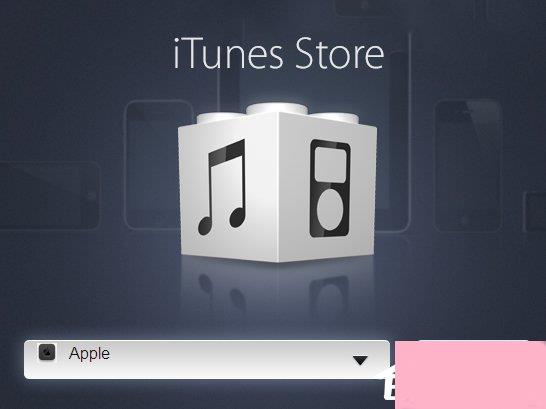
操作步骤:
1、完全退出iTunes.exe和AppleMobileDeviceService.exe进程。然后再次启动iTunes软件,查看是否能够打开该软件。
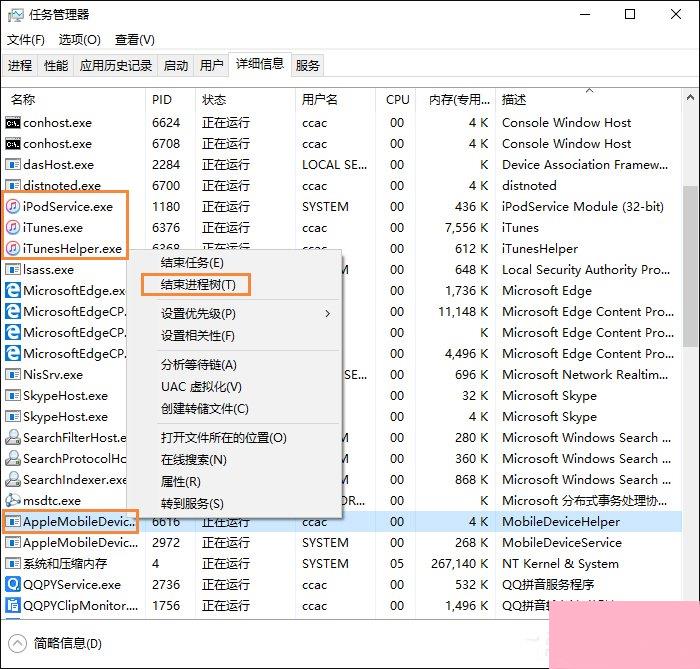
2、如果仍然不可以打开,则打开卸载工具,如Windows添加和删除程序、QQ软件管理。打开QQ软件管理,切换到“软件卸载”导航标签。
3、在卸载界面找到iTunes,然后点击右侧的“卸载”按钮卸载此软件。卸载完成后,打开iTunes软件安装包重新安装软件。
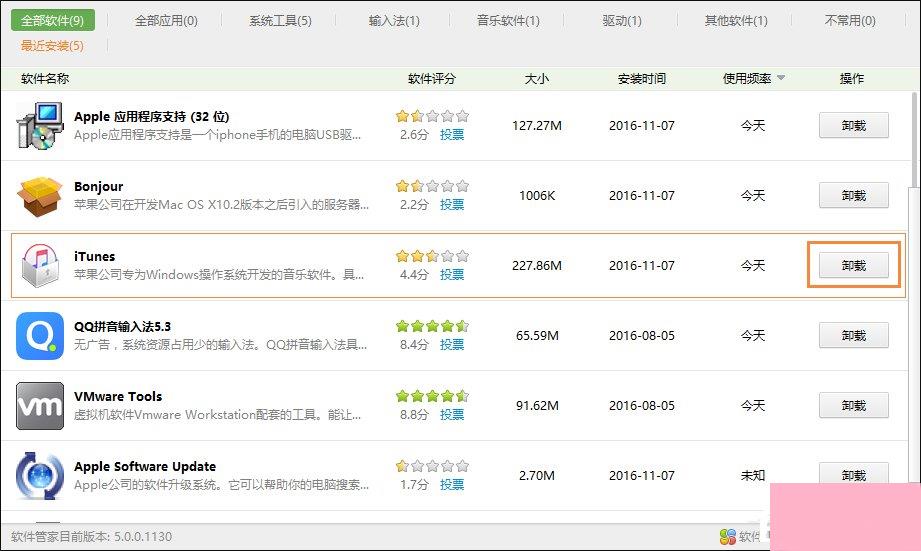
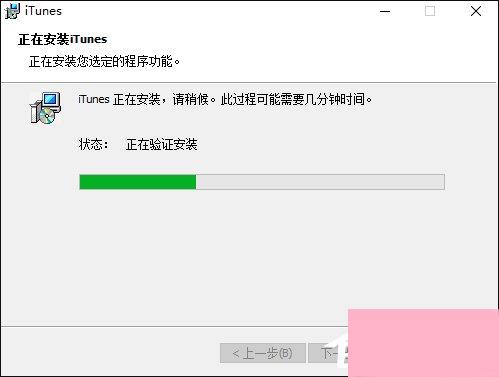
4、安装后再次打开iTunes软件,应该就会解决此问题,当然,一些iTunes所需的服务必须被启动,如果因为某种原因被禁止了,可以右击计算机,在管理中的服务中打开服务。
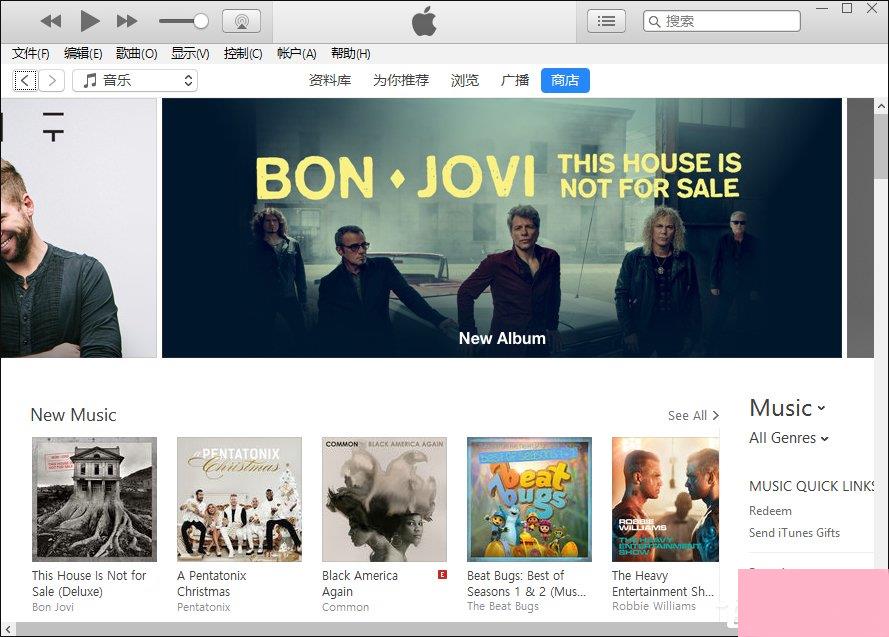
以上就是iTunes安装后打不开的解决方法,iTunes除了可以播放、管理歌曲之外还可以管理视频,只要是媒体文件都可以哦。
相关文章:《iTunes安装不了怎么办?iTunes安装不了如何解决?》
通过上面的介绍,相信大家对于这个iTunes安装后打不开如何处理iTunes打不开提示错误的应对步骤也有了一定的了解了,希望小编精心整理的这篇内容能够解决你的困惑。